Excel 2016 ist ein leistungsstarkes Datenverwaltungstool, das verschiedene Alternativen für die Verwaltung und Kontrolle großer Datenmengen bietet, unabhängig von der Art der Daten, Datumsangaben, Texten, Zahlen usw., sodass einfache und dynamische Berichte und Statistiken erstellt werden können.
- Mehrere Funktionen und Formeln
- Grafiken und Monografien zur Darstellung des Status von Werten
- Dynamische Tabellen , die die Zusammenfassung der bereitgestellten Informationen erleichtern
- Verschiedene Bearbeitungs- und Anpassungsmöglichkeiten
Bei verschiedenen Aufgaben der Statistik oder des Managements ist es sehr wichtig, auf Zahlenebene nach einem bestimmten Ziel zu suchen. Heute konzentrieren wir uns auf diese interessante Option, die Excel 2016 bietet, und sind eine wertvolle Hilfe für alle.
1. So verwenden Sie das Dienstprogramm “Suchziel” in Excel 2016
Wir werden einige Beispiele zeigen, wie Sie diese interessante Option in Excel 2016 nutzen können.
Wir haben die folgenden Daten, bei denen wir wissen wollen, mit welcher Zahl die Zelle B1 multipliziert werden muss, um das Ergebnis der Zelle B3 zu erhalten:
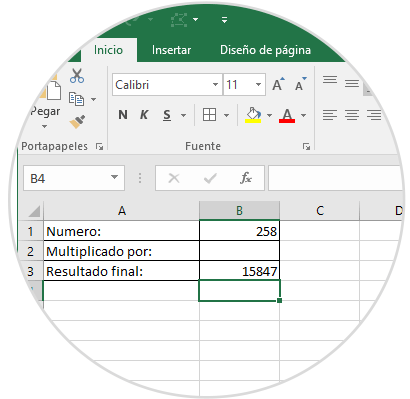
Mathematisch haben wir mehrere Möglichkeiten, um das Endergebnis zu erhalten, aber das Dienstprogramm Search Objective ist von grundlegender Bedeutung. Zuerst müssen wir eine Formel definieren, um das Ergebnis zu finden, das B1 * B2 ist, und es in Zeile C1 eingeben:
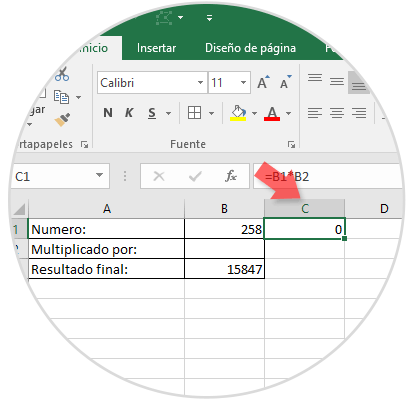
Um das Suchziel in Excel 2016 zu nutzen, wechseln wir zur Registerkarte Daten , Gruppe Prognose , und zeigen dort die Optionen für die Hypothesenanalyse an: 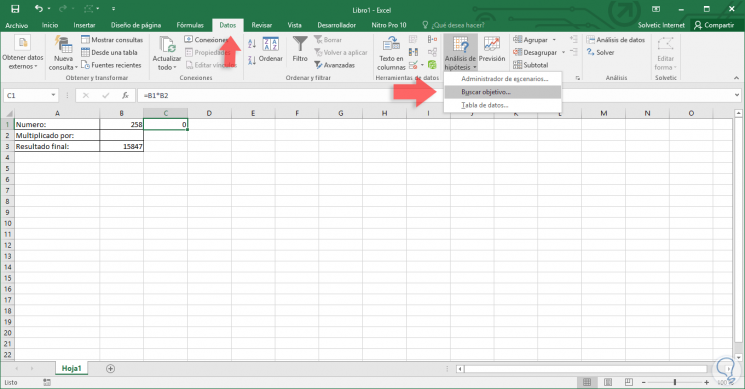
Wählen Sie Zielsuche und der folgende Assistent wird angezeigt, in dem wir die folgenden Parameter definieren:
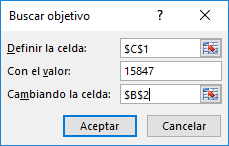
Sobald wir auf OK klicken, führt Excel 2016 die entsprechenden Berechnungen durch und wir erhalten die folgende Meldung:
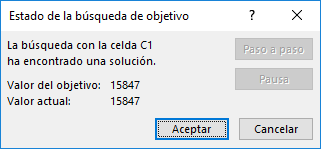
Wenn wir jetzt zur Tabelle gehen, werden wir sehen, dass Excel 2016 automatisch den notwendigen Wert eingegeben hat, um das gewünschte Ergebnis in der angegebenen Zelle zu erhalten, in diesem Fall B2:
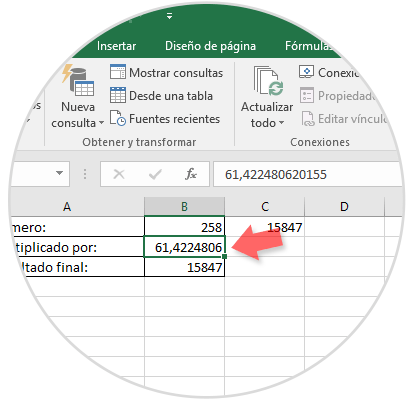
Lassen Sie uns ein weiteres Beispiel analysieren, um zu sehen, wie Find Goal ein leistungsstarkes Excel 2016-Tool ist.
Wir haben die folgenden Daten und es ist notwendig zu wissen, was der Hinweis ist, den ein Schüler in seiner Abschlussprüfung ablegen muss: 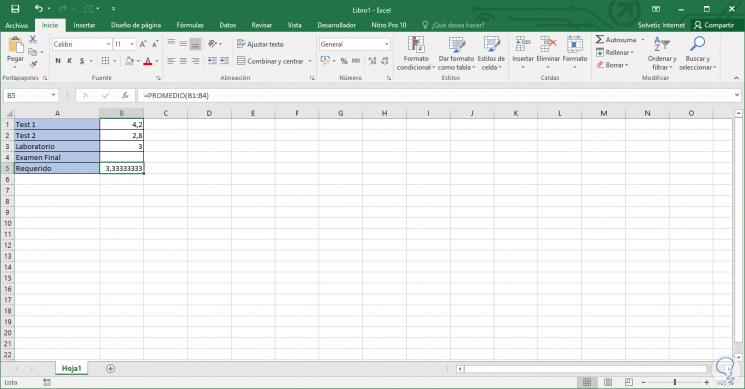
Beachten Sie, dass wir die Durchschnittsformel in Zelle B5 definiert haben. Wir öffnen den Suchziel-Assistenten wie oben beschrieben und stellen folgende Daten fest:
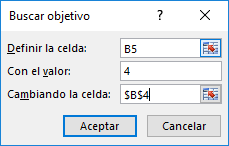
Hiermit geben wir an, dass das Ergebnis in Zelle B4 (Abschlussprüfung) die erforderliche Note ist, um das Fach mit 4 zu bestehen. Klicken Sie auf OK, und Sie erhalten die folgende Meldung:
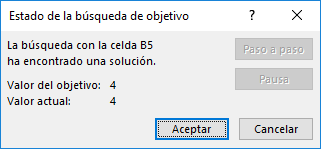
In der Tabelle sehen wir, wie hoch die Abschlussnote sein sollte, um das Ziel zu erreichen:
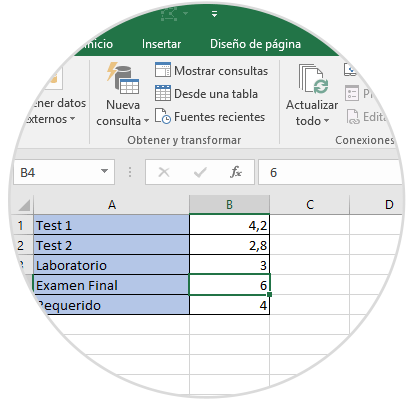
Auf diese Weise wird die objektive Suche zu einem hervorragenden Datenverwaltungstool in Excel 2016.
2. Zusätzliche Optionen in der Hypothesenanalyse in Excel 2016
Bei der Option “Analyse” haben wir festgestellt, dass zwei weitere Alternativen für die Verwendung verfügbar sind:
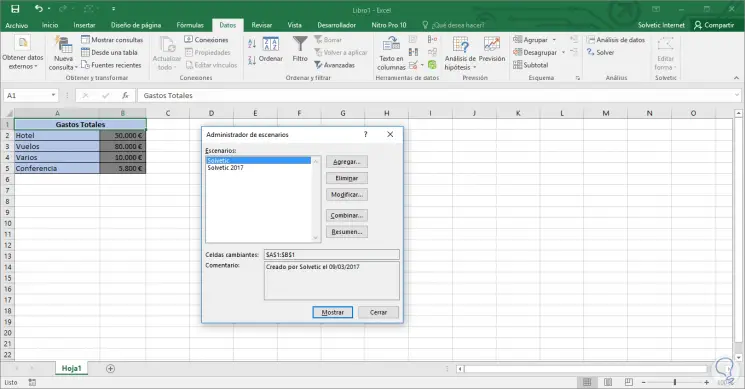
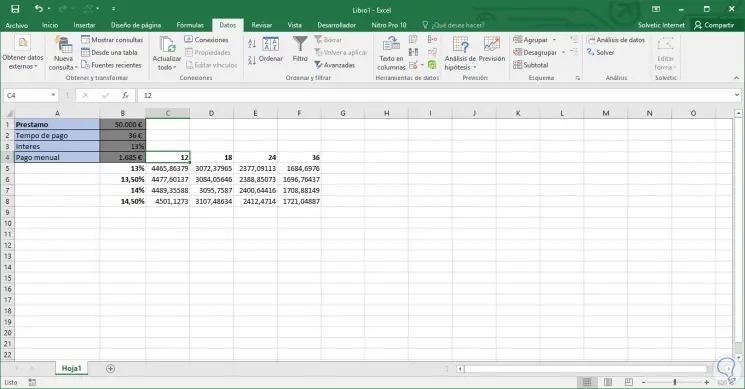
Durch die Verwendung der Hypothesenanalyse in Excel 2016 erweitern wir die Verwaltungs- und Kontrollmöglichkeiten in bemerkenswerter Weise, da wir die Möglichkeiten erweitern, mit Excel 2016 genaue und sichere Ergebnisse zu erzielen maximal die unzähligen Tools, die Excel 2016 für alle Arten von Systembenutzern bietet.
Überprüfen Sie die Excel-Zellendaten
